今天給大家帶來Win7如何添加快速啟動欄來整理桌麵圖標,Win7添加快速啟動欄來整理桌麵圖標的步驟,讓您輕鬆解決問題。
大家在使用電腦的同時難免要安裝各種各樣的軟件,在安裝的同時都會在桌麵形成桌麵圖標,軟件安裝的多了,桌麵就變得淩亂了。接下來告訴大家一個好方法,可以讓大家告別淩亂。那就用win7自帶快速啟動欄來整理桌麵吧。具體方法如下:
1首先,大家在淩亂的桌麵上新建一個文件夾。

 2
2然後將桌麵上所有其他應用圖標拖進該文件夾並且重新命名(根據個人喜好命名,也可以不更改文件夾名稱)。

 3
3然後將該文件夾移動到任意一個地方(桌麵除外,這裏我將該文件夾放到了c盤用戶目錄下)。

 4
4在桌麵的任務欄右擊鼠標,然後在彈框中找依次到“工具欄”——“新建工具欄”。
 5
5這時候係統自動跳出文件夾選擇頁麵,然後大家在左側的資源管理器裏麵找到剛才放置文件夾的位置。找到之後,點擊該文件夾,然後點擊該頁麵右下方的“選擇文件夾”。

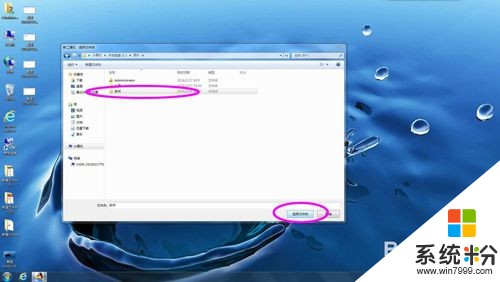 6
6這樣大家就可以在桌麵的右下角的位置看到我們添加的快速啟動欄了。
 7
7當然,大家也可以給各個應用分類。打開剛才的文件夾,在該文件夾裏麵,新建三個子文件夾,分別按軟件功能命名,之後將不同功能的應用圖標放進不同文件夾,這樣在桌麵右下角也可以看到我們的分類。

 8
8快速啟動欄就添加成功,這樣桌麵就簡潔了很多,也方便我們在快速啟動欄中找到相應軟件,而且還不影響軟件的正常使用。
以上就是Win7如何添加快速啟動欄來整理桌麵圖標,Win7添加快速啟動欄來整理桌麵圖標的步驟教程,希望本文中能幫您解決問題。
Win7相關教程